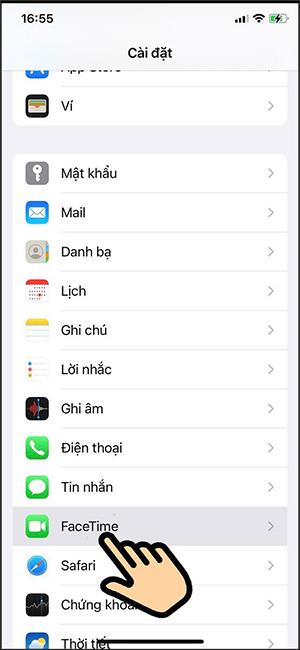Функцията SharePlay на iOS 15 ще помогне на потребителите да споделят екрани един с друг, да гледат видео или програма заедно. Функцията за гледане на видео SharePlay в iOS 15 е предоставена за FaceTime, така че двама души да могат да гледат видеоклипове заедно чрез споделяне на екрана. В момента редица приложения могат да използват функцията SharePlay на iOS 15, като Apple TV+, Apple Music, Disney+, TikTok, HBO Max и др. Статията по-долу ще насочи читателите да използват SharePlay, за да гледат филми заедно на iPhone.
Инструкции за използване на SharePlay на iPhone
Етап 1:
Първо, и двете устройства трябва да се актуализират до iOS 15. След това отидете в Настройки на iPhone и след това изберете FaceTime .

Стъпка 2:
Преминете към следващия интерфейс, щракнете върху SharePlay, за да използвате тази функция. След това ще трябва да активираме тази функция SharePlay, за да я използваме на устройства с iOS 15.


Стъпка 3 :
В интерфейса за повикване на FaceTime щракнете върху иконата в десния ъгъл на лентата с инструменти, както е показано по-долу, и изберете Споделяне на моя екран , за да споделите екрана.
След това изберете видеоклипове или филми в поддържаните приложения с помощта на функцията SharePlay на iOS 15.

Стъпка 4:
Другият човек ще получи известие на своя екран за повикване FaceTime и просто ще натисне бутона Отвори , за да отвори споделения екран.

Веднага след това екранът ще бъде споделен с вашия партньор, за да можете да гледате видеото заедно.

Стъпка 5:
За да спрете споделянето на екрана при видеообаждане на FaceTime или да спрете споделянето на екрана, щракнете върху иконата за време , след това изберете иконата на човек и щракнете върху Край на SharePlay .